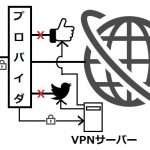コンピュータの授業を行う時にプロジェクターがないと操作の説明をしても生徒に理解してもらうのが難しくなります。そんな時にLAN内のコンピュータに操作画面を配信してくれるソフトがあると便利です。活動先にプロジェクターがなかったため今回デモ用画面配信ソフト「Class Demo Manager」を自作しました。

Contents
デモ用ソフトを作るに至った背景
iTalcというコンピュータルームマネージメント用のフリーソフトがあります。これは教師側の画面を配信するだけでなく、リモートデスクトップのように生徒側のコンピュータを教師側から操作することも出来るなど高機能な仕様になっています。
私の学校ではNComputing社のシンクライアント端末を使っており、iTalcもNComputingに対応しているのですがサーバのパワーが非力のため2台だけで試した時は動いたものの、複数台だと機能しませんでした。
ScreenStreamという画面をストリーミング配信してくれるソフトからヒントを得て、画面だけ見せる機能であれば自分でも作れるのではないかと思いソフト作成を行いました。
Class Demo Managerの機能
Class Demo Managerは管理者のコンピュータ画面をキャプチャし、WEBページとして公開します。クライアント側では管理者からの画面表示要求を受け、そのページを表示するというものです。
画面表示方法として3種類用意しています。

・フルスクリーンモード(Full)
文字通りフルスクリーンで表示するモードです。クライアント側ではデモ画面が最前面に表示されるためデモ中に他のソフトを操作することは出来ません。(厳密にはマウス、キーボードは有効のため見えないところでキーボード操作可能)
・透過スクリーンモード(Transparent)
デモ画面が通常の画面右上表示されるモードです。デモ画面が少し透けており、通常の画面を見ながらマウスやキーボードを操作することが可能です。デモ画面は常に最前面に表示されます。
・通常ウィンドウモード(Movable)
こちらは通常のウィンドウとしてデモ画面が表示されるモードです。画面を閉じることは出来ませんが、通常通りウィンドウを切り替えれるので他のソフトを利用可能です。

サンプル画面は管理者とクライアントを1台のコンピュータで実行しているため画面が入れ子(鏡の中の鏡のような)状態になっています。
Class Demo Managerのシステム要件
Class Demo ManagerではMicrosoftの.NET Frameworkやそれに付随する各種機能を利用しています。
管理者・クライアント共通要件
・Windows 7以降のOS
・.NET Framework 4.0以上
管理者のみの必要要件
・IIS(Internet Information Services)7.0 以降
Class Demo Managerの使い方
インストールや使い方についてマニュアルとしてまとめましたので必要な方はこちらを参照してください。
ソフトウェアダウンロード
zip形式で圧縮してありますのでダウンロード後解凍し、実行してください。
ソフトウェア利用にあたっての注意事項
本ソフトウェアはフリーソフトのため自由にダウンロードし利用していただけますが、利用者自身の責任において利用してください。本ソフトウエアを利用する、もしくは利用できないことにより発生した損害、ならびに二次的に発生した一切の損害について製作者側にて保証を行う事はできません。サポート等を行うことはありますが、将来的、継続的なサポートを保証するものではありません。
本ソフトウェア及び内容物は、著作権法及び国際著作権条約をはじめ、財産権、所有権、知的財産権、その他の無体財産権に関する法律ならびに条約によって保護されています。

![データ復旧・データ復元のおすすめフリーソフト[SDカードの写真データ復元]](https://naoyuki-aoi.official.jp/wp-content/uploads/2016/06/ComputerTyping-150x150.jpg)